infotainment FIAT 124 SPIDER 2019 Instructieboek (in Dutch)
[x] Cancel search | Manufacturer: FIAT, Model Year: 2019, Model line: 124 SPIDER, Model: FIAT 124 SPIDER 2019Pages: 244, PDF Size: 5.25 MB
Page 224 of 244
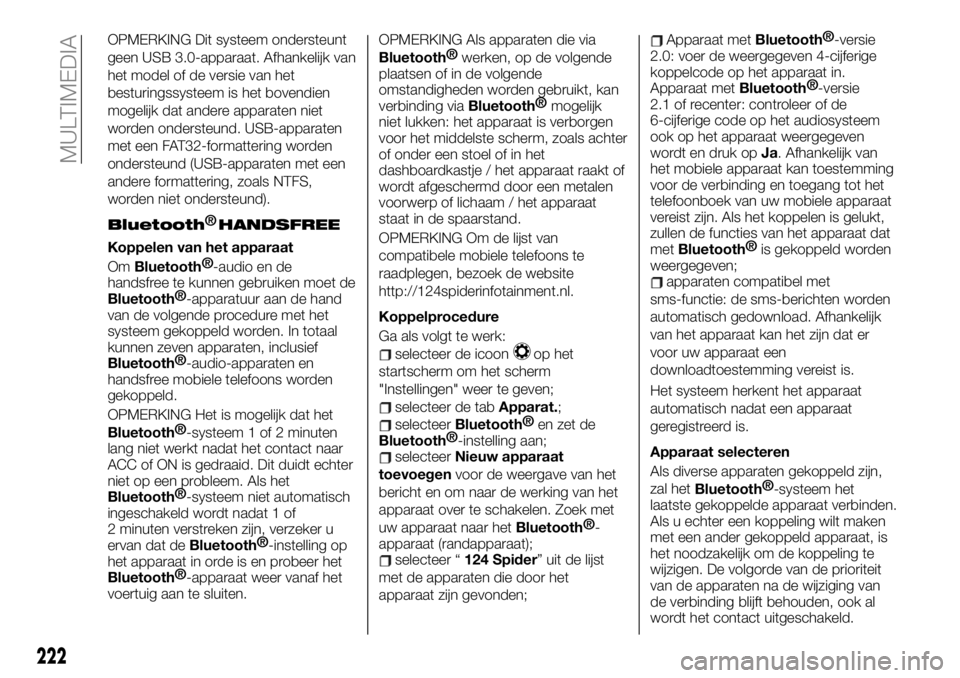
OPMERKING Dit systeem ondersteunt
geen USB 3.0-apparaat. Afhankelijk van
het model of de versie van het
besturingssysteem is het bovendien
mogelijk dat andere apparaten niet
worden ondersteund. USB-apparaten
met een FAT32-formattering worden
ondersteund (USB-apparaten met een
andere formattering, zoals NTFS,
worden niet ondersteund).
BluetoothHANDSFREE
Koppelen van het apparaat
Om
Bluetooth®
-audio en de
handsfree te kunnen gebruiken moet de
Bluetooth®
-apparatuur aan de hand
van de volgende procedure met het
systeem gekoppeld worden. In totaal
kunnen zeven apparaten, inclusief
Bluetooth®
-audio-apparaten en
handsfree mobiele telefoons worden
gekoppeld.
OPMERKING Het is mogelijk dat het
Bluetooth®
-systeem 1 of 2 minuten
lang niet werkt nadat het contact naar
ACC of ON is gedraaid. Dit duidt echter
niet op een probleem. Als het
Bluetooth®
-systeem niet automatisch
ingeschakeld wordt nadat 1 of
2 minuten verstreken zijn, verzeker u
ervan dat de
Bluetooth®
-instelling op
het apparaat in orde is en probeer het
Bluetooth®
-apparaat weer vanaf het
voertuig aan te sluiten.OPMERKING Als apparaten die via
Bluetooth®
werken, op de volgende
plaatsen of in de volgende
omstandigheden worden gebruikt, kan
verbinding via
Bluetooth®
mogelijk
niet lukken: het apparaat is verborgen
voor het middelste scherm, zoals achter
of onder een stoel of in het
dashboardkastje / het apparaat raakt of
wordt afgeschermd door een metalen
voorwerp of lichaam / het apparaat
staat in de spaarstand.
OPMERKING Om de lijst van
compatibele mobiele telefoons te
raadplegen, bezoek de website
http://124spiderinfotainment.nl.
Koppelprocedure
Ga als volgt te werk:
selecteer de icoonop het
startscherm om het scherm
"Instellingen" weer te geven;
selecteer de tabApparat.;
selecteerBluetooth®
en zet de
Bluetooth®
-instelling aan;
selecteerNieuw apparaat
toevoegenvoor de weergave van het
bericht en om naar de werking van het
apparaat over te schakelen. Zoek met
uw apparaat naar het
Bluetooth®
-
apparaat (randapparaat);
selecteer “124 Spider” uit de lijst
met de apparaten die door het
apparaat zijn gevonden;
Apparaat metBluetooth®
-versie
2.0: voer de weergegeven 4-cijferige
koppelcode op het apparaat in.
Apparaat met
Bluetooth®
-versie
2.1 of recenter: controleer of de
6-cijferige code op het audiosysteem
ook op het apparaat weergegeven
wordt en druk opJa. Afhankelijk van
het mobiele apparaat kan toestemming
voor de verbinding en toegang tot het
telefoonboek van uw mobiele apparaat
vereist zijn. Als het koppelen is gelukt,
zullen de functies van het apparaat dat
met
Bluetooth®
is gekoppeld worden
weergegeven;
apparaten compatibel met
sms-functie: de sms-berichten worden
automatisch gedownload. Afhankelijk
van het apparaat kan het zijn dat er
voor uw apparaat een
downloadtoestemming vereist is.
Het systeem herkent het apparaat
automatisch nadat een apparaat
geregistreerd is.
Apparaat selecteren
Als diverse apparaten gekoppeld zijn,
zal het
Bluetooth®
-systeem het
laatste gekoppelde apparaat verbinden.
Als u echter een koppeling wilt maken
met een ander gekoppeld apparaat, is
het noodzakelijk om de koppeling te
wijzigen. De volgorde van de prioriteit
van de apparaten na de wijziging van
de verbinding blijft behouden, ook al
wordt het contact uitgeschakeld.
222
MULTIMEDIA
®
Page 226 of 244

Accepteer het gesprekdoor op de
audioregelschakelaar op het stuurwiel
te drukken of selecteerBeantwoorden
op het scherm.Negeer het gesprek
door op de verbreekknop op het
stuurwiel te drukken of selecteer
Negerenop het scherm.
NAVIGATIE
SD-KAART
Om het navigatiesysteem te gebruiken,
moet de SD-kaart met de
kaartgegevens in het SD-kaartsleuf 1
fig. 164 worden gestoken.
Zet de schuif aan de zijkant van de
SD-kaart nooit in de stand LOCK
(VERGRENDELD), als u de SD-kaart
erin steekt. Als de schuif op LOCK is
gezet, kan de SD-kaart niet worden
gelezen en werkt het navigatiesysteem
niet.Deze SD-kaart is alleen geldig voor
gebruik in één voertuig. Gebruik de
SD-kaart nooit in een ander voertuig.
Als de SD-kaart eerst in een voertuig
wordt gebruikt en dan in een ander
voertuig, kan het navigatiesysteem voor
beide voertuigen onbruikbaar worden.
OPMERKING Voor updates van
navigatiekaarten bezoek de website
http://124spiderinfotainment.nl of neem
contact op met een Fiat
Servicenetwerk.
NAVIGATIEMENU
Selecteer
en open het
navigatiemenu.
U beschikt over de volgende opties
fig. 165:
/Open/sluiten. Opent en
sluit de UMP (menubalk). De UMP
(menubalk) wordt onderaan op het
scherm weergegeven.
Voegt een bestemming toe.
Selecteer uw bestemming door een
adres of een POI (plaats van interesse),
een plaats op de kaart of een van uw
favoriete bestemmingen in te voeren. U
kunt ook uw recente bestemmingen in
de smart-geschiedenis bekijken door
de coördinaten in te voeren. Als een
internetverbinding beschikbaar is, kunt
u met lokaal zoeken uw bestemming
verder vinden.
iGeeft het scherm met
verkeersinformatie weer en waarop de
GPS-ontvangst kan worden ingesteld
en geverifieerd.
Annuleert de waypoint/route.
Vind plaatsen in de buurt.U
kunt naar POI's (plaatsen van interesse)
in de buurt van de positie van het
voertuig zoeken.
Geeft de parameters van de
route en de volledige lengte van de
route op de kaart weer. U kunt ook
handelingen verbonden aan de route
verrichten, zoals het bewerken of
annuleren van de route, alternatieve
routes vinden, delen van de route
vermijden, de navigatie simuleren of de
bestemming aan uw Favorieten
toevoegen.
2D/3DWijzigt de weergave.De
weergave van de kaart kan worden
gewijzigd (2D met Noord boven/2D
vooruit/3D).
16406020777-177-077
16511000001-121-112
224
MULTIMEDIA